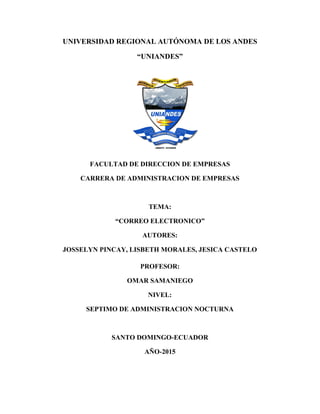
Correo electronico...
- 1. UNIVERSIDAD REGIONAL AUTÓNOMA DE LOS ANDES “UNIANDES” FACULTAD DE DIRECCION DE EMPRESAS CARRERA DE ADMINISTRACION DE EMPRESAS TEMA: “CORREO ELECTRONICO” AUTORES: JOSSELYN PINCAY, LISBETH MORALES, JESICA CASTELO PROFESOR: OMAR SAMANIEGO NIVEL: SEPTIMO DE ADMINISTRACION NOCTURNA SANTO DOMINGO-ECUADOR AÑO-2015
- 2. INTRODUCCIÓN Los primeros mensajes de correo electrónico, tal como se entienden hoy día, fueron enviados en 1971 por Ray Tomlinson, de la BBN (Bolt Beranek & Newman), una empresa que constituía uno de los 15 nodos existentes en la por aquel entonces conocida como red Arpanet, precursora de Internet. La novedad consistía en que se podían enviar y recibir mensajes en un sistema de red distribuida (varias redes interconectadas), y se basó en un programa ya existente para el envío de correo electrónico entre ordenadores de una misma red y en otro programa experimental de envío de archivos. EL CORREO ELECTRÓNICO
- 3. FUNCIONAMIENTO DEL CORREO ELECTRÓNICO Para enviar y recibir correo electrónico, se precisa de un programa de gestión conocido como "cliente de correo electrónico", en el que se redacta el contenido y se indican las direcciones del o de los destinatarios. Posteriormente, el mensaje de correo electrónico se envía a un servidor, que identifica el o los destinatarios y lo remite al propio servidor de correo de éstos, que es el encargado de almacenarlo hasta que el propio destinatario se conecte con él y lo descargue en su terminal, utilizando también un software "cliente de correo electrónico". Una vez recibido, deberá abrirlo para leer su contenido o abrir los archivos adjuntos con los programas que sean capaces de manipularlos. Los protocolos utilizados para el envío y recepción de correo electrónico varían según los servidores, siendo los más comunes el SMTP (Simple Mail Transfer Protocol) para el envío y el POP3 (Post Office Protocol 3) o el IMAP (Internet Message Access Protocol) para la recepción. ELEMENTOS DE UN MENSAJE El correo electrónico se basa en el envío y recepción de mensajes. Un mensaje de e-mail consta de un cuerpo de texto, un apartado de "asunto" y la dirección del o de los destinatarios. Adicionalmente, según los casos, también puede incluir archivos adjuntos y códigos de prioridad y urgencia. En muchas ocasiones se utilizan sistemas de encriptación de datos para evitar la lectura no autorizada de sus contenidos. El cuerpo del mensaje se puede escribir directamente en el programa de software utilizado para su composición, el "cliente de correo electrónico", y las direcciones de los destinatarios normalmente se encuentran en una base de datos de "contactos", desde la cual se seleccionan, y que, según los programas "cliente de correo electrónico", se denomina libreta de direcciones, libro de direcciones, o similares. Los archivos adjuntos, mensajes de voz o elementos multimedia adicionales, son creados por programas externos e insertados en el mensaje antes de su envío.
- 4. DIRECCIONES DE CORREO Y SISTEMA DE ENVÍO Una dirección de correo electrónico, o dirección e-mail, contiene el identificador del destinatario, así como el del servidor que recibirá el correo. El formato de una dirección de correo electrónico es similar a nombre [arroba] servidor.ext, en donde el nombre será el identificador de la "cuenta de correo electrónico" del destinatario dentro del servidor. El nombre será utilizado por el servidor para conocer quién deberá recibirlo y almacenarlo en su buzón correspondiente. Una lista de distribución o lista de correo, permite agrupar diferentes destinatarios bajo un único nombre, de manera que al seleccionarla como destinatario de un mensaje de correo, se remitirá una copia del mensaje a cada uno de los miembros de la lista. SEGURIDAD Y CORREO ELECTRÓNICO Durante el proceso de envío y recepción de mensajes de correo electrónico, y en las bases de datos de los servidores que los guardarán, se pueden producir accesos no autorizados al contenido. La encriptación de los datos, fundamentalmente cuando se trata de información confidencial, es la técnica más utilizada para protegerse de dichos ataques. Esencialmente se trata de codificar y así ocultar el contenido real de los datos mediante una secuencia de códigos suficientemente sofisticada, de manera que su lectura sólo sea posible si se conoce una contraseña o llave de decodificación. Los denominados virus de lenguaje de macros se han convertido en uno de los ataques más difundidos y potencialmente peligrosos, pudiendo ejecutarse en muchas ocasiones aprovechando las características de los propios programas "cliente de correo electrónico". Los archivos adjuntos también pueden contener todo tipo de virus, pero no se activarán hasta que sean abiertos por los programas que sean capaces de gestionarlos o, si se trata de aplicaciones, hasta que sean ejecutados en el ordenador cliente; por ello es esencial disponer de un programa antivirus capaz de comprobarlos tan pronto se reciba el mensaje de correo electrónico.
- 5. Los ataques DOS (Denial Of Service) provocan la caída del servidor de la red (por ejemplo, de un proveedor de servicios de Internet) y aunque no tienen por qué destruir datos, sí hacen inviable el uso del servicio de mensajería y otros que proporcione dicho servidor. Su modo de actuar es saturar el servidor con demandas de servicio masivas, de manera que llegue a un bloqueo de su capacidad de procesamiento. (Fajardo, s.f.) TAMAÑO MÁXIMO DE LOS ARCHIVOS ADJUNTOS Puedes enviar mensajes de hasta 25 megabytes (MB). Si quieres enviar archivos mayores, tienes la opción de insertarlos desde Google Drive. Si no puedes enviar archivos más grandes, quizá se deba a que el servicio de correo electrónico del destinatario tiene un límite inferior de tamaño para los archivos adjuntos. Si tu archivo es demasiado grande para enviarlo a tus contactos, siempre puedes insertarlo con Google Drive. (Otra alternativa es invitarlos a Gmail). Como medida preventiva ante posibles ataques de virus, Gmail no te permite enviar ni recibir archivos ejecutables (archivos con la extensión exe, por ejemplo). Yahoo! Mail ha integrado el servicio de Dropbox a sus cuentas de correo, lo que permitirá aumentar la capacidad de enviar, recibir y gestionar los archivos adjuntos, informaron conjuntamente las dos compañías. Esta integración permitirá adjuntar archivos pesados de más de 25 megas, guardar los archivos recibidos por el correo de Yahoo! Mail en Dropbox y adjuntar archivos desde Dropbox. Dropbox es un servicio de almacenamiento de la red que permite guardar y compartir archivos Las novedades está disponibles en los servicios de correo de Yahoo! para escritorio en inglés, español, francés, alemán e italiano. Esta colaboración "simplificará la experiencia de los usuarios", indicó Yahoo! en un comunicado. La incorporación de Dropbox a Yahoo! Mail de forma nativa hace más cómodo el intercambio de archivos y evita tener que iniciar sesión en el servicio de almacenamiento 'cloud' si se ha entrado en el correo. Cada día, más de 300 millones de archivos adjuntos se envían y reciben por Yahoo! Mail, según
- 6. la compañía. Dropbox es un servicio de almacenamiento de la red que permite guardar y compartir archivos con otros usuarios. (20minutos, 2013) Yahoo! Mail tiene limitaciones para los archivos adjuntos enviados por correo electrónico, sobretodo en tamaño y tipo. El límite de tamaño es estándar para todas las direcciones de correo electrónico. Hay un límite de adjunto diferente para cuando estás enviando correo electrónico a un grupo de Yahoo!. Yahoo! Mail también ofrece una aplicación para ayudarte a enviar archivos que superen el límite permitido. Limitacionesdetamaño Yahoo! Mail no admite archivos adjuntos de más de 25 MB. Puedes alcanzar este límite ya sea agregando un archivo de hasta 25 MB, o varios archivos más pequeños con una suma no superior a 25 MB. Yahoo! Mail es compatible con todos los tipos estándar de documentos, imágenes y archivos multimedia. Adjunta un archivo abriendo un nuevo correo electrónico y haz clic en el botón "Adjuntar", busca el archivo que deseas adjuntar y haz clic en "Abrir" o "Aceptar". Para archivosgrandes En la esquina inferior izquierda de la interfaz de Correo Yahoo! está el módulo de aplicaciones; una de ellas es la aplicación "Adjuntar archivos de gran tamaño". Esta aplicación se basa en YouSendIt, utilidad popular para el envío de archivos de gran tamaño por correo electrónico, y te permite eludir el límite de adjunto. Permite el acceso de la aplicación a tu cuenta de correo. Ingresa tu destinatario en el cuadro de texto del correo electrónico, haz clic en el botón "Seleccionar archivos" y selecciona el archivo o archivos que deseas enviar. Esta aplicación es compatible con archivos de hasta 100 MB, ya sea en un solo archivo grande o como la suma de varios archivos. Haz clic en el botón "Compartir" en la esquina superior izquierda del panel central para enviar los archivos.
- 7. Enviar archivos grandes a otras personas Microsoft Outlook 2010 bloquea archivos adjuntos que superan los 20 MB (20480 KB). Si los datos adjuntos superan este límite, el mensaje de error "El tamaño de los datos adjuntos excede el límite permitido" aparece. Este límite impide a su equipo que intente cargar datos adjuntos muy grandes que superen los límites de la mayoría de ISP. Este límite se aplica si está agregando un gran archivo adjunto mayor de 20 megabytes (MB) o varios archivos adjuntos cuyo tamaño total sumado sea mayor que 20 MB. Si está utilizando una cuenta de Exchange Server, el límite se controla por medio del administrador de Exchange Server. Si Exchange Server está configurado para utilizar el límite predeterminado, recibe este mensaje de error si la suma total de los archivos adjuntos es mayor de 10 MB (10240 KB). Solo el administrador del Exchange Server puede cambiar este límite. NOTA: Para obtener más información sobre cómo cambiar el tamaño máximo permitido de los datos adjuntos, consulte el error "El tamaño de los datos adjuntos excede el límite permitido". En este artículo... Problemas con archivos adjuntos grandes Compartir archivos grandes de manera eficiente Problemas con archivos adjuntos grandes Incluso si su mensaje no excede los límites de tamaño para datos adjuntos de Outlook o Exchange Server, existe la posibilidad de que el proveedor de correo electrónico del destinatario bloquee los mensajes que incluyen datos adjuntos grandes. Para reducir el tamaño de los datos adjuntos que envía en Outlook, vea Reducir el tamaño de imágenes y archivos adjuntos.
- 8. Aparte de los límites de tamaño total que establecen los proveedores de correo electrónico, enviar archivos adjuntos grandes a través del correo electrónico no siempre es la mejor solución. Su mensaje puede provocar que el buzón de los destinatarios supere la cuota de almacenamiento Si los buzones de los destinatarios superan la cuota de almacenamiento, los destinatarios no podrán recibir otros mensajes. Su mensaje puede causar que su buzón supere la cuota de almacenamiento Todos los mensajes que se envían se guardan en la carpeta Elementos enviados. Enviar archivos adjuntos grandes a otras personas también perjudica la cuota de su buzón. Al superar la cuota de almacenamiento, es posible que su cuenta se bloquee y no pueda recibir mensajes adicionales. Aumento del archivo adjunto Cuando un archivo se adjunta a un mensaje, tiene que codificarse. El proceso de codificación hace que los archivos adjuntos se vuelvan 1,37 veces más grandes con respecto a los que se encuentran en su equipo. Por ejemplo, si envía un archivo adjunto de 5 MB, el archivo adjunto se envía como 6,85 MB de datos. Principio de página Compartir archivos grandes de manera eficiente Hay varias maneras de compartir archivos grandes y de colaborar con otras personas sin enviar archivos adjuntos. Bibliotecas de Microsoft SharePoint Server Si tiene acceso a una biblioteca de SharePoint Server, los archivos se pueden guardar en la biblioteca. Para obtener más información, vea Guardar un archivo en una biblioteca de SharePoint. Se puede acceder a las bibliotecas de SharePoint directamente desde Outlook. Para obtener más información, consulte Abrir, editar y actualizar archivos desde un sitio de SharePoint.
- 9. Si su organización usa SharePoint Server y le proporciona un Mi sitio, puede cargar sus archivos a la Biblioteca de documentos compartidos de Mi sitio y, a continuación, incluir un vínculo al archivo en el mensaje. Al abrir la biblioteca de documentos de SharePoint a la que ha cargado el archivo, haga clic con el botón secundario del mouse en el vínculo al documento, haga clic en Copiar acceso directo y, a continuación, pegue (CTRL+V) el acceso directo en el mensaje. OneDrive OneDrive es un servicio gratuito de Microsoft que proporciona almacenamiento de archivos en línea protegido por contraseñas para que sea posible guardar, abrir y compartir archivos en línea con los amigos o compañeros de trabajo, desde prácticamente cualquier lugar. Puede guardar los documentos de Microsoft Office directamente en OneDrive. Para obtener más información, consulte Introducción a OneDrive. Ubicaciones de red compartidas Guarde archivos en una carpeta a la que también pueden acceder a sus destinatarios. Después, podrá enviar a los destinatarios un mensaje que contenga un vínculo a la ubicación compartida. En la pestaña Insertar, en el grupo Vínculos, haga clic en Hipervínculo. Si la ruta de acceso de la ubicación compartida o del nombre del archivo contienen espacios, vea Agregar vínculos que contienen espacios a un mensaje de correo electrónico. Sitios para compartir fotos Si va a enviar imágenes a alguien, considere cambiar el tamaño de esas imágenes antes de enviarlas. Vea Reducir el tamaño de imágenes y archivos adjuntos. Con las cámaras digitales modernas, cada imagen puede ser de 3 MB o más al transferirla desde su cámara. Si no desea cambiar el tamaño de las imágenes, existen muchos sitios web para compartir fotos a los que podrá cargar las imágenes para, a continuación, enviar un vínculo a las imágenes en un mensaje. Sitios para compartir vídeos Incluso un breve archivo de vídeo puede ser muy grande. Considere compartir clips de vídeo utilizando uno de los métodos descritos en este artículo o mediante un sitio web de uso compartido de vídeos.
- 10. SEGURIDAD Al adjuntar un archivo a un mensaje, usted determina el destinatario deseado. Si carga un archivo en una ubicación o servicio compartido, asegúrese de que comprende la configuración de seguridad y privacidad de ese sitio, incluyendo quién tiene acceso al archivo. Hay muchas razones por la cual hay un tamaño máximo para archivos adjuntos en Outlook.com, entre las primeras debemos considerar que Microsoft no desea sobrecargar sus servidores y el ancho de banda de los mismos. Otra de las razones es evitar que los usuarios usen las casillas como espacio de almacenamiento. Hay que recordar que las cuentas de Outlook no tienen límite para almacenar correos electrónicos y se incluyen los espacios ocupados por archivos adjuntos. Por lo tanto, si no hubiese un límite, los usuarios utilizarían el espacio de almacenamiento como disco en la nube. Por eso el tamaño máximo para archivos en Outlook.com en la actualidad es de 25 MB, que supera ampliamente a los 1MB que el correo tenía antes. En cada a correo electrónico se pueden adjuntar hasta 5 archivos. Desde ya que se puede recurrir al uso de aplicaciones de compresión de archivos que podrán ayudar a superar en algo el problema si se necesita enviar archivos adjuntos más grandes. Cambiar la dirección de respuesta en una cuenta de outlook.com La razón de cambiar la dirección de respuesta en una cuenta de Outlook.com depende de cada usuario, pero a menudo nos encontramos con un sinfin de cuentas electrónicas pertenecientes a una empresa, de las cuales unas están dedicadas a un tipo de correo y otras a otros. Por ejemplo, si nuestra empresa se llama Champiñón, seguramente tendremos un sector dedicado a la recepción de solicitudes de presupuesto, para el cual utilizaremos la cuenta del tipo presupuestochampiñón@Outlook.com, pero la principal será champiñón@Outlook.com.
- 11. Nuestra intención será que los nuevos clientes escriban a la primera, pero nosotros queremos contestar desde la principal que es la segunda. Por ello, podemos proceder a cambiar la dirección de respuesta en una cuenta de Outlook.com. Cómo cambiar la dirección de respuesta en una cuenta de Outlook.com Para cambiar la dirección de respuesta de una cuenta de Outlook.com tenemos que entrar en el apartado de opciones de nuestra cuenta de Outlook.com y dirigirnos al segundo bloque de opciones que tiene el hombre de “Escribir correo electrónico“, donde podremos hacer clic en el enlace “Dirección de respuesta“. El siguiente paso será escribir la dirección de correo electrónico de Outlook.com con la que queremos gestionar los correos y finalmente no tenemos más que guardar los cambios. A partir de ahora, recibiremos las respuestas de la cuenta actual en la nueva cuenta que le hemos indicado. Cómo configurar el almacenamiento de los mensajes enviados en Outlook.com Para configurar el almacenamiento de los mensajes enviados en Outlook.com lo primero que tenemos que hacer es iniciar sesión en nuestra cuenta de Outlook.com, y seguidamente nos dirigimos al apartado de opciones de Outlook.com. Para ello tenemos que hacer clic en la rueda dentada que se encuentra situada en la esquina superior derecha de nuestra pantalla, justo a la izquierda de nuestro nombre. Seguidamente hacemos clic en “Más opciones de configuración de correo” y ahora nos tenemos que dirigir al apartado denominado “Escribir correo electrónico“.
- 12. Aquí hacemos clic sobre “Almacenar mensajes enviados” y por defecto podremos comprobar que tenemos seleccionada la opción de guardar todos los mensajes enviados a la carpeta “Elementos enviados“. No obstante, tenemos la posibilidad de elegir que no se guarden estos mensajes para lo cual seleccionaremos la primera opción y guardamos. La razón de configurar el almacenamiento de los mensajes enviados en Outlook.com Es posible que estemos utilizando una cuenta a la que tenga acceso otras personas, por lo que es en el caso de que no queramos que todos nuestros mensajes enviados queden almacenados, tendremos que realizar la configuración. Por otra parte, tenemos que considerar que si estamos utilizando un programa POP para la gestión de nuestros correos de Outlook.com es posible que los mensajes enviados si queden almacenados en dicho programa, por lo que tendremos que proceder a eliminarlos del mismo CRITERIO El correo electrónico se ha vuelto un instrumento muy esencial para el internet ya que es un medio de comunicación de mucha ayuda para la sociedad ya sean para empresas o manejo personal, en correo electrónico cuenta con muchas opciones que nos permite configurar, personalizar nuestra cuenta de correo electrónico para sentirnos a gusto y facilitarnos la vida en lo que nos referimos envíos y recepciones de documentos o archivos, aparte de todo lo mencionado nos facilita a realizar foros o videoconferencia a medida que el tiempo pasa la tecnología avanza para facilitar nuestras tareas cotidianas.
- 13. BIBLIOGRAFÍA 20minutos. (03 de Abril de 2013). Obtenido de http://www.20minutos.es/noticia/1775754/0/yahoo/dropbox/nube/#xtor=AD- 15&xts=467263 Fajardo, J. (s.f.). Monografías. Obtenido de http://www.monografias.com/trabajos21/internet- correo-outlook/internet-correo-outlook.shtml#ixzz3YitpYDdM
